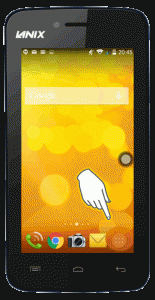Si eres propietario del Lanix X220 y estás teniendo problemas con su uso, has llegado al lugar correcto: aquí te enseñaremos dos formas de desbloquear Android en minutos y sin errores.
En el primer apartado encontrarás el método de restauración común, utilizando el menú de ajustes, por lo que necesitas tener acceso al sistema operativo Android. Esta forma de resetear Android es ideal para dejar tu Lanix X220 libre de lentitudes y pequeños errores, para darle nueva vida o revenderlo.
Si no tienes un patrón de bloqueo que no recuerdas o un sistema operativo Android dañado solamente podrás aplicar el segundo método.
Previo a desbloquear Android debes cargar tu Lanix X220 por lo menos hasta un 80% de batería total, de este modo evitarás cualquier apagón inesperado que dañe el sistema operativo Android.
Primer método para desbloquear Android en el Lanix X220
Para desbloquear Android debes ingresar al menú de aplicaciones en tu Lanix X220 y seleccionar Respaldo y restauración.
Luego debes tocar en Restablecer datos de fábrica, aquí encontrarás distintas opciones, selecciona las que prefieras.
Para comenzar con el proceso selecciona Resetear teléfono seguido de Borrar todo y confirma, el proceso se llevará a cabo y en pocos segundos verás la pantalla de bienvenida, lo que quiere decir que has terminado satisfactoriamente.
Segundo método para desbloquear Android en el Lanix X220
Para desbloquear Android debes seguir estos pasos en tu Lanix X220:
- Apaga tu Lanix X220 y espera unos segundos para continuar
- Presiona el botón de volumen menos y sin soltar presiona el botón de apagado
- Cuando veas el menú de recuperación suelta ambos botones y continua
- En el menú de recuperación muévete con los botones de volumen hasta Wipe data/Factory reset y luego presiona el botón de apagado para seleccionar esta opción
- Repite el proceso para seleccionar Yes – Delete all user data, el reseteo comenzará y tan solo unos segundos después verás el primer menú
- Presiona una vez más el botón de apagado para reiniciar tu Lanix X220
Si todo ha ido bien ya lograste desbloquear Android en el Lanix X220, si este no es el caso siempre podemos ayudarte en el área de comentarios o en nuestras redes sociales.